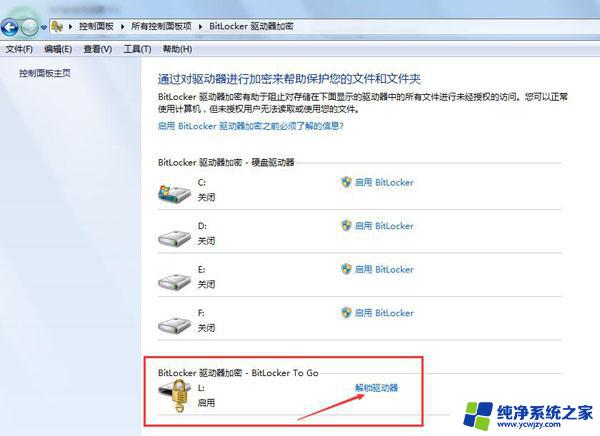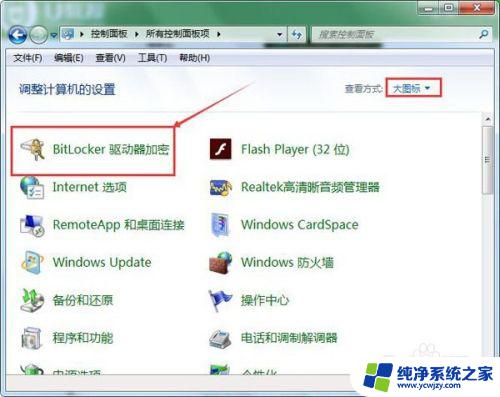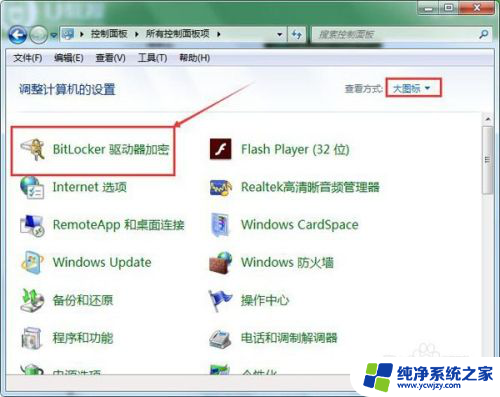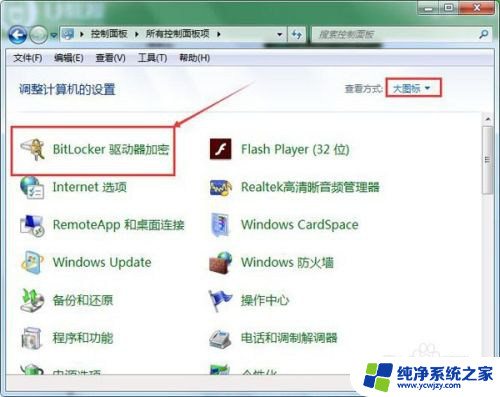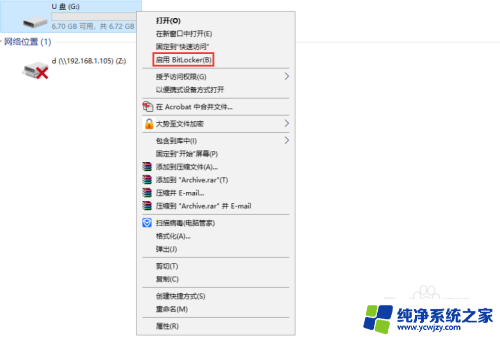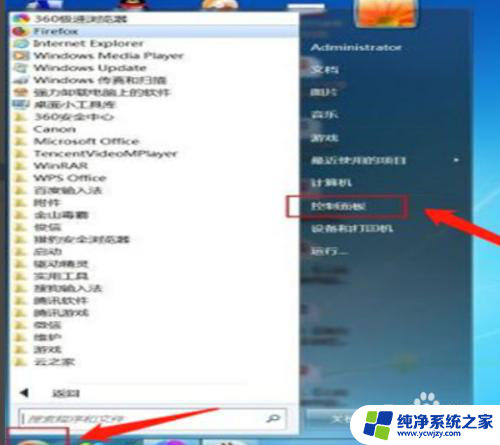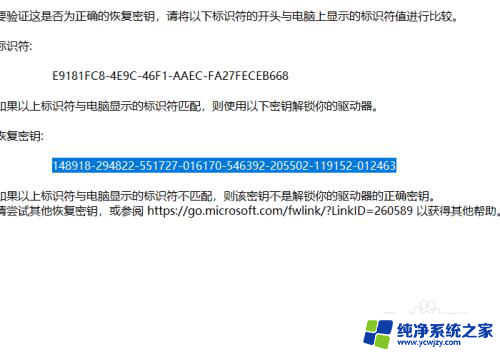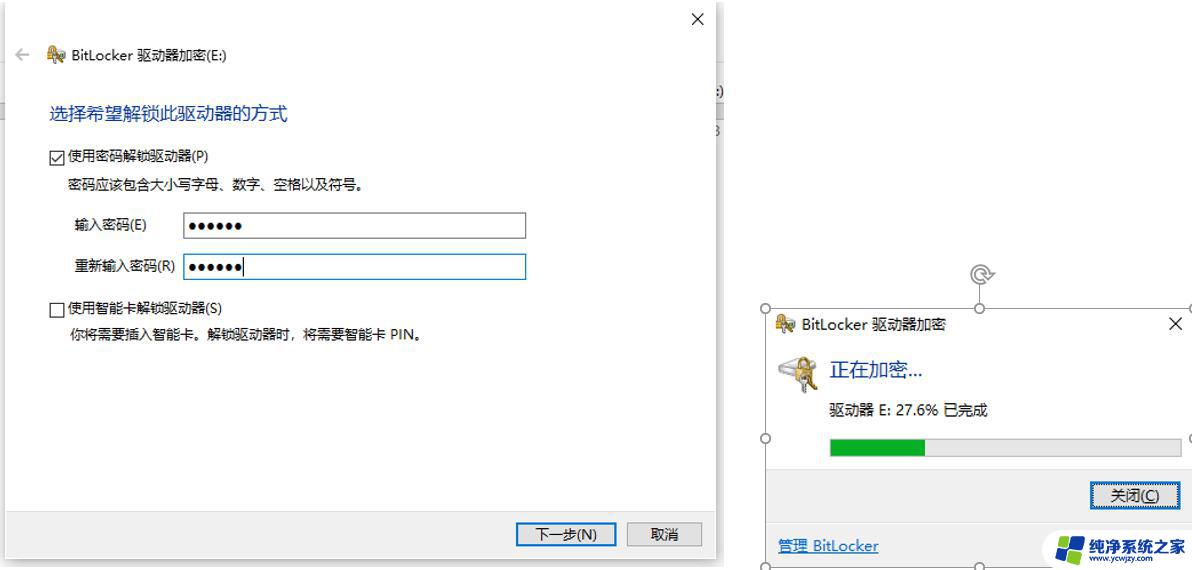怎样解除u盘密码 取消U盘密码步骤
在现代社会中U盘已经成为我们日常生活和工作中不可或缺的工具之一,为了保护个人隐私和数据安全,很多人会给自己的U盘设置密码。有时候我们可能会忘记密码或者不再需要密码保护,这时就需要解除U盘密码了。怎样解除U盘密码,取消U盘密码保护呢?接下来我们将介绍一些简单而实用的步骤。无论是忘记密码还是不再需要密码保护,我们都能轻松解除U盘密码,让使用更加便捷。
操作方法:
1.打开控制面板,修改查看方式为大图标。点击“bitlocker驱动器加密”选项,如图
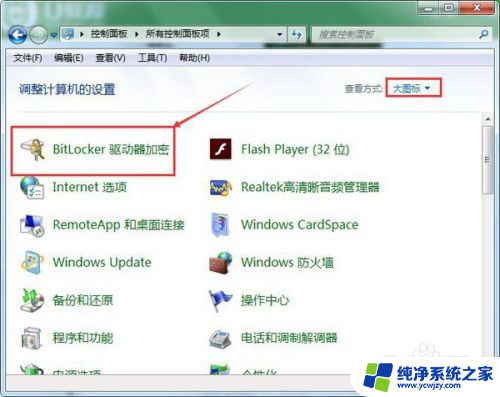
2.在新窗口中点击底下bitlocker驱动器加密的解锁驱动器,如图:
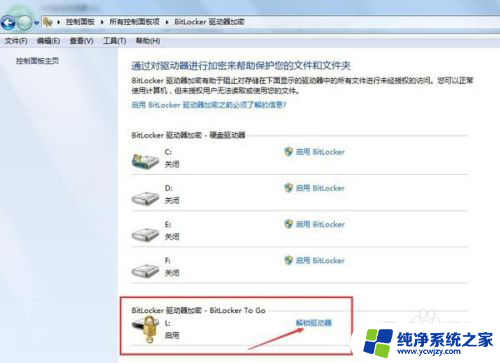
3.在弹出的窗口中键入解锁密码,点击解锁,如图
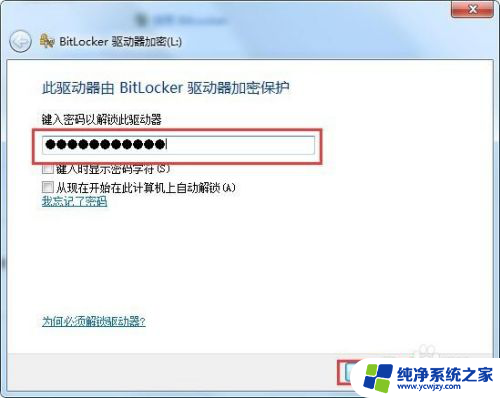
4.之后在刚刚的窗口中直接点击“关闭bitlocker”,如图
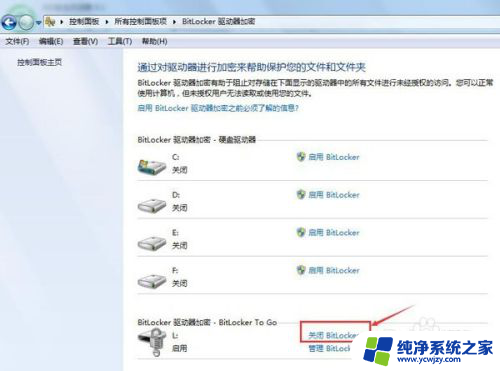
5.在关闭bitlocker窗口中点击解密驱动器按钮,如图
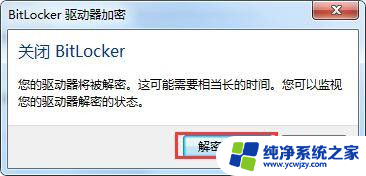
6.静静等待解密过程,这个过程中不要拔出u盘。如图
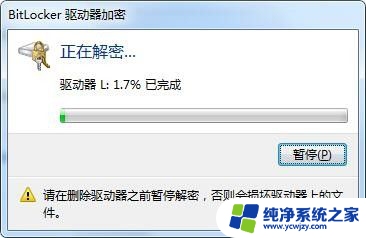
7.最后解密完成会弹出提示框,直接点击关闭按钮即可

8.取消u盘密码步骤不算难,只是过程比较久。因为在解密过程中u盘运用了簇“元素”,解密或者加密过程比较慢是难免的
以上是如何解除U盘密码的全部内容,如果您遇到相同的问题,可以参考本文中介绍的步骤进行修复,希望对您有所帮助。